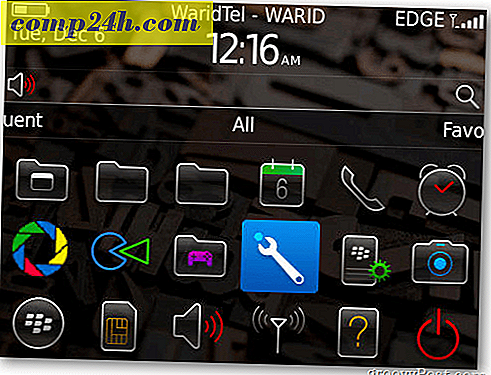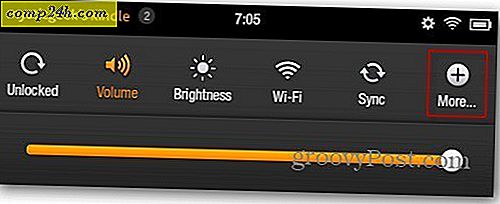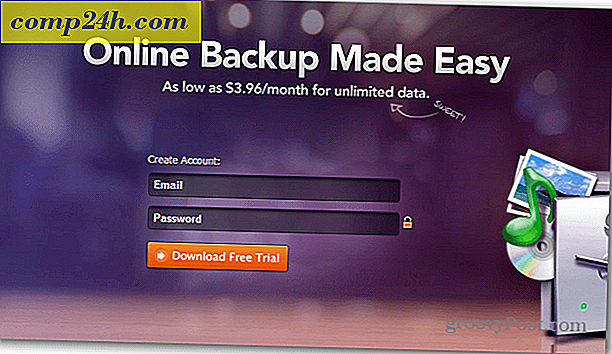Så här lägger du till dokument i Google Play Böcker
Med Google Play Böcker kan du köpa och läsa böcker som är tillgängliga i sin butik, men inte många människor är medvetna om att det faktiskt är möjligt att lägga till egna dokument till det också, och det är ganska enkelt att göra också. Så här gör du det.
Dokument på Google Play Böcker
Du kanske kommer ihåg att vi nyligen pratade om att använda en Android-tablett med skärmproblem som en eBook-läsare, och Google Play Böcker var ett av de programalternativ som diskuterades där. Tja, du kan göra detsamma med dina egna dokument, eller med alla PDF- eller ePub-filer som du kanske har lagrat på din dator.
För att få saker påbörjad måste jag meddela att du kan ladda upp inte mindre än 1000 personliga dokument till Google Play, på samma sätt som du kan lagra musik i ditt Google Music-konto. Förutom att ladda upp filer från din dator kan du också importera dem från Google Drive. Den groovy sak är att saker som den sida du är på kommer att synkroniseras också, så att du enkelt kan plocka upp var du slutade i dina dokument.
Utan ytterligare ado, låt oss se hur det här fungerar. För att sparka bort saker, gå till den här adressen och logga in med ditt Google-konto. Klicka sedan på Ladda upp filer.
Obs! Ett försök att komma ihåg är att filerna inte får vara större än 50 MB.

Därefter får du Googles vanliga uppladdare, och du kan dra och släppa filer direkt till den. Om du klickar på Min enhet kan du importera filer direkt från ditt Google Drive-konto - vilket förresten också kan användas som musikspelare.

När en fil har laddats upp följer en kort behandlingstid.

När det är klart klickar du på filen du har laddat upp för att läsa på din dator, eller du kan avfyra Google Play Books-appen på din Android-surfplatta och smartphone och läsa den där. Du kommer att bli underrättad om att filen har laddats upp via Androids anmälningssystem, och om du redan har nått en punkt i boken kommer du att kunna gå direkt.

Det här är faktiskt en bra funktion om du har långa rapporter eller andra dokument som du behöver läsa under språnget, och det är inte ett alternativ att sitta framför datorn för alltid. Tänk också på att Amazon erbjuder en liknande tjänst med sin Amazon Cloud Drive for Desktop.